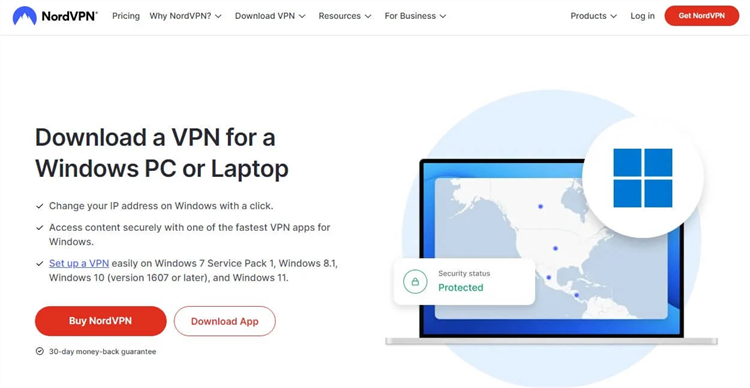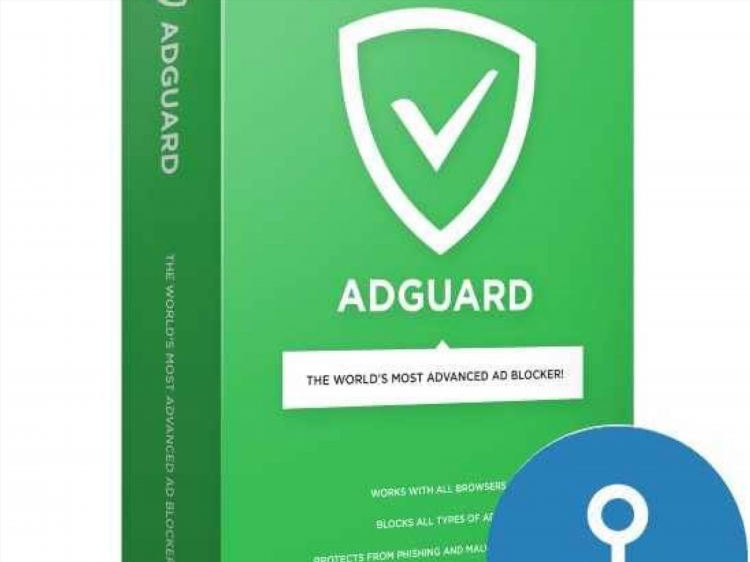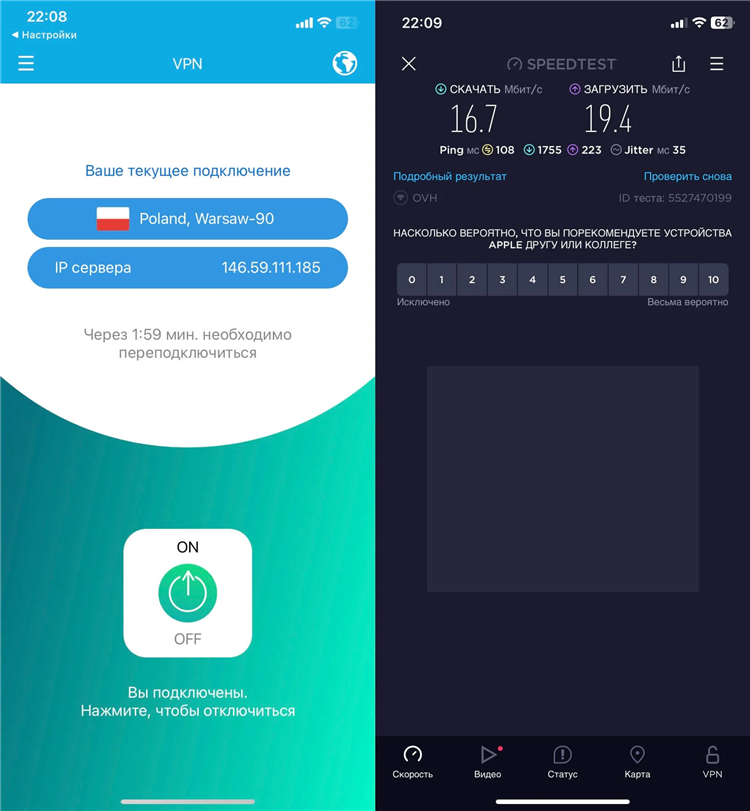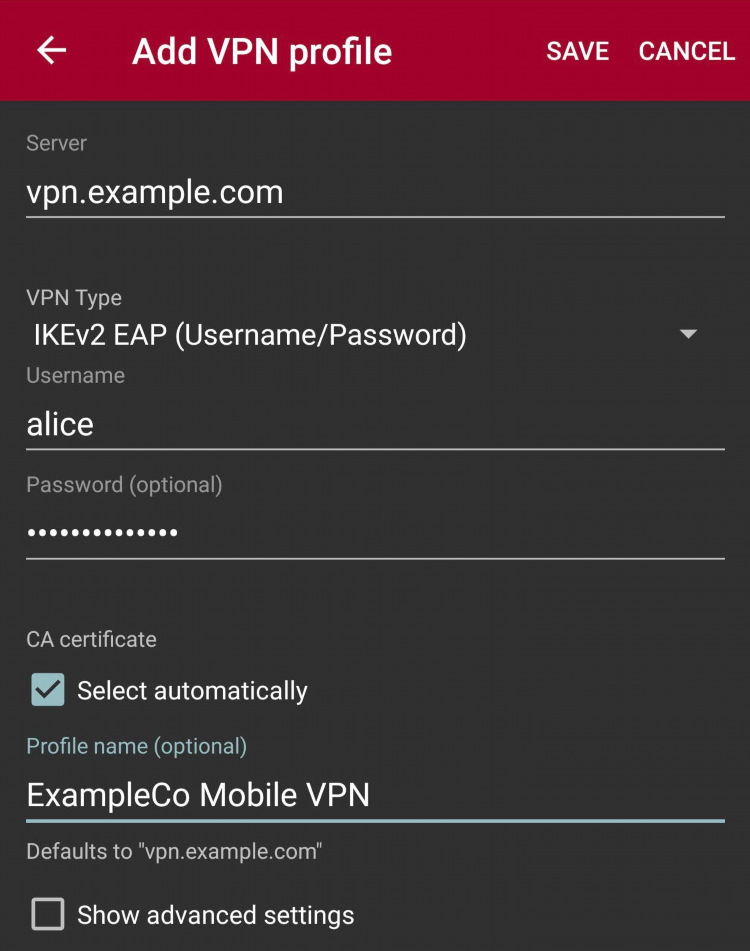Как играть в майн через radmin vpn
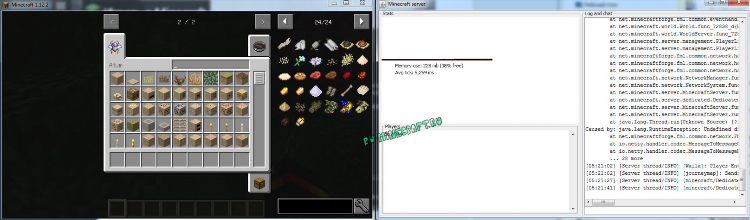
Как играть в майн через Radmin VPN
Radmin VPN — это бесплатное программное обеспечение, позволяющее создать безопасную виртуальную частную сеть между удалёнными компьютерами. Эта технология часто используется для организации совместной игры в Minecraft без необходимости использования платных серверов. Настройка подключения через Radmin VPN даёт возможность играть по локальной сети даже находясь в разных городах.
Преимущества использования Radmin VPN для Minecraft
Использование Radmin VPN для игры в Minecraft обладает рядом преимуществ:
-
Простота настройки: не требует изменения маршрутизатора или проброса портов.
-
Безопасность: соединение шифруется и защищено от внешнего вмешательства.
-
Поддержка LAN-режима: Minecraft видит игроков как находящихся в одной локальной сети.
-
Совместимость: работает с большинством версий Minecraft, включая Java Edition.
Подготовка к запуску Minecraft через Radmin VPN
Установка Radmin VPN
-
Перейти на официальный сайт Radmin VPN (https://www.radmin-vpn.com/).
-
Скачать установочный файл и запустить его.
-
Следовать инструкциям мастера установки.
-
После завершения установки открыть программу.
Создание или подключение к сети
-
Для создания сети:
-
Нажать «Создать сеть».
-
Указать уникальное имя сети и пароль.
-
-
Для подключения к уже созданной сети:
-
Нажать «Присоединиться к сети».
-
Ввести имя и пароль сети, полученные от администратора.
-
Все участники должны находиться в одной виртуальной сети Radmin VPN.
Настройка Minecraft для игры через Radmin VPN
Подготовка сервера
-
Скачать сервер Minecraft с официального сайта Mojang (для Java Edition).
-
Разместить файл сервера в отдельной папке.
-
Запустить сервер и при необходимости настроить файл
server.properties. -
Убедиться, что сервер запущен на компьютере, подключённом к сети Radmin VPN.
Подключение к серверу
-
Запустить Minecraft (Java Edition).
-
Перейти в раздел «Сетевая игра».
-
Нажать «Прямое подключение».
-
Ввести IP-адрес хоста, отображаемый в Radmin VPN (например, 26.94.218.1).
-
Подключиться к серверу.
Возможные проблемы и их решение
Игроки не видят сервер
-
Убедиться, что все находятся в одной сети Radmin VPN.
-
Проверить настройки файервола или антивируса.
-
Перезапустить Minecraft и Radmin VPN.
Высокий пинг или лаги
-
Закрыть фоновые приложения, потребляющие трафик.
-
Проверить стабильность интернет-соединения.
-
Рассмотреть перенос хост-сервера на более мощное устройство.
Часто задаваемые вопросы (FAQ)
Как узнать IP-адрес для подключения к серверу Minecraft через Radmin VPN?
IP-адрес отображается рядом с именем компьютера в главном окне Radmin VPN.
Можно ли играть в Minecraft Bedrock Edition через Radmin VPN?
Технически возможно, но официальная поддержка ориентирована на Java Edition. Для Bedrock могут потребоваться дополнительные настройки.
Нужно ли пробрасывать порты на роутере?
Нет, при использовании Radmin VPN проброс портов не требуется.
Как настроить сервер на другом компьютере?
Хост запускает Minecraft-сервер и сообщает IP-адрес в сети Radmin VPN. Остальные подключаются к нему через клиентскую версию Minecraft.
Сколько игроков поддерживает соединение через Radmin VPN?
Официально поддерживается до 150 участников в одной сети, но производительность зависит от пропускной способности хоста и качества интернет-соединения.
Использование Radmin VPN в соответствии с политикой безопасности
Для обеспечения стабильной работы рекомендуется:
-
Обновлять Radmin VPN и Minecraft до последних версий.
-
Использовать надёжные пароли для создания сети.
-
Ограничивать доступ только доверенным пользователям.
Настройка Radmin VPN обеспечивает безопасное, стабильное и удобное подключение, соответствующее требованиям современных пользователей Minecraft.